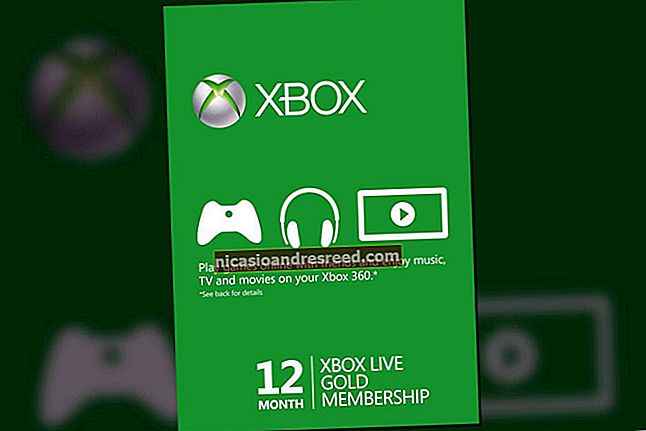Dapat Mong Mag-upgrade sa 64-bit na Chrome. Ito ay Mas Ligtas, Matatag, at Mabilis

Ginagamit ang Chrome sa Windows? Mayroong isang magandang pagkakataon na ginagamit mo pa rin ang 32-bit na bersyon. Dapat kang mag-upgrade sa bersyon ng 64-bit. Mas ligtas ito – hindi banggitin ang mas mabilis at mas matatag.
Ang tanging dahilan lamang na hindi mag-upgrade ay kung gumagamit ka ng isang 32-bit na bersyon ng Windows na hindi maaaring magpatakbo ng mga 64-bit na programa, ngunit ang karamihan sa mga computer na itinayo sa huling walong taon o higit pa ay dapat na magkatugma sa 64-bit. Kahit na ang iyong computer ay katugma, bagaman, hindi mag-a-update ang Chrome sa 64-bit sa sarili nito – kailangan mo itong i-download mismo.
Bakit ang 64-bit na Bersyon ng Chrome Ay Pinakamahusay
KAUGNAYAN:Bakit ang 64-bit na Bersyon ng Windows ay Mas Ligtas
Ang mga 64-bit na bersyon ng Windows ay mas ligtas, at ang Chrome ay hindi naiiba. Ang 64-bit na bersyon ng Chrome ay may iba't ibang mga karagdagang tampok sa seguridad. Sinabi ng orihinal na post sa blog ng Google na "magagawa nilang higit na mabisang ipagtanggol laban sa mga kahinaan na umaasa sa pagkontrol sa layout ng memorya ng mga bagay" sa 64-bit na mga bersyon ng Chrome.
Bilang karagdagan, ang 64-bit na bersyon ng Chrome ay nagsasama ng isang 64-bit na bersyon ng Adobe Flash. Nakipagtulungan ang Google sa Adobe upang mapagbuti ang mga proteksyon ng Flash laban sa iba't ibang uri ng pag-atake, at ang mga pinagsamantalahan na ito ay mas epektibo sa mga 64-bit na bersyon ng Chrome.
Mayroong ibang mga paraan na mas ligtas na kumilos ang Chrome sa mga 64-bit na bersyon ng Windows, ngunit ang Google ay walang makinis na pahina na nagpapaliwanag sa kanilang lahat. Halimbawa, isang komento sa ulat ng bug na ito ang nagsasaad na ang 64-bit na bersyon ng Chrome ay nagbibigay ng karagdagang proteksyon mula sa software ng third-party – tulad ng mga programa ng antivirus na hindi dapat hawakan ang browser – na nakakabit sa mga sandboxed na proseso ng Chrome. Ang 32-bit na bersyon ng Chrome ay hindi maaaring gumamit ng parehong pamamaraan.
Hindi pa rin kumbinsido? Ang 64-bit Chrome ay mas mabilis din sa iba't ibang mga benchmark sa web. At, ayon sa Google, dalawang beses itong mas matatag, na may kalahati ng maraming mga pag-crash ng 32-bit na bersyon sa normal na mga web page.
Walang Tunay na Downside sa Pag-upgrade
Noong 2014, sinabi ng Google na "ang tanging makabuluhang kilalang isyu ay ang kakulangan ng 32-bit na suporta ng NPAPI plugin." Nangangahulugan ito na ang Java plug-in at iba pang mga plug-in ng browser ay hindi gagana sa 64-bit na bersyon ng Chrome. Gayunpaman, hindi na sinusuportahan ng Chrome kahit ano uri ng NPAPI plug-in tulad ng Chrome 42, 32- o 64-bit.
(Ang 64-bit na bersyon ng Chrome ay nagsasama ng isang 64-bit na Flash plug-in, bagaman, at gagana ito nang normal sa mga website na gumagamit ng Flash.)
Kung gumagamit ka ng isang 64-bit na bersyon ng Windows, dapat ay gumagamit ka ng isang 64-bit na bersyon ng Chrome. Hindi kami sigurado kung bakit hindi awtomatikong na-update ng Google ang lahat ng 64-bit na mga gumagamit ng Windows. Dapat.
Paano Suriin Aling Bersyon ng Chrome ang Ginagamit Mo
Upang suriin kung aling bersyon ng Chrome ang iyong ginagamit, i-click ang pindutan ng menu sa kanang sulok sa itaas ng window ng browser ng Chrome, ituro ang "Tulong," at piliin ang "Tungkol sa Google Chrome."

Tingnan ang numero ng bersyon sa lilitaw na pahina. Kung nakikita mo ang “(64-bit)” sa kanang bahagi ng numero ng bersyon, gumagamit ka ng isang 64-bit na bersyon ng Chrome.

Kung wala kang makitang anumang bagay sa kanan ng numero ng bersyon, tulad ng sa screenshot sa ibaba, gumagamit ka ng 32-bit na bersyon ng Chrome.

Paano Lumipat sa Bersyong 64-bit
Madali ang paglipat. Bisitahin ang pahina ng pag-download ng Chrome para sa Windows upang makuha ito. Matapos i-click ang link sa pag-download, tiyakin na ang pahina ay nagsasabing "64-bit" sa ilalim ng "I-download ang Chrome para sa Windows." Kailan man mag-download ka ng Chrome sa hinaharap, tiyaking nagsasabi dito ng 64-bit dito.
Kung hindi ito sasabihin ng 64-bit, nakukuha mo ang 32-bit na bersyon. I-click ang link na "I-download ang Chrome para sa Isa pang Platform" sa pahina at piliin ang 64-bit na bersyon ng Chrome.

KAUGNAYAN:Paano Lumipat Mula sa 32-bit Windows 10 hanggang 64-bit Windows 10
Isara ang tumatakbo na bersyon ng Chrome at patakbuhin ang installer na na-download mo lamang. Awtomatiko nitong mai-install ang 64-bit na bersyon ng Chrome, kapalit ng kasalukuyang 32-bit na bersyon. Ang lahat ng iyong data, setting, at extension ng browser ay mananatiling buo, kaya't wala kang mawawalan ng anuman. I-a-upgrade lamang ng Chrome ang mga file ng programa nito. Bisitahin muli ang pahina na "Tungkol sa Google Chrome" matapos ang installer at dapat sabihin na ngayon na gumagamit ka ng 64-bit na bersyon ng Chrome.
Kung nakakita ka ng isang error kapag pinatakbo mo ang installer na ito, mayroon kang isang 32-bit na bersyon ng Windows na naka-install at hindi maaaring gamitin ang 64-bit na bersyon ng Chrome. Maaari kang lumipat sa isang 64-bit na bersyon ng Windows, kung sinusuportahan ito ng iyong hardware.
Kumusta naman ang Mac at Linux?
Hindi gumagamit ng Windows? Huwag magalala, marahil gumagamit ka pa rin ng isang 64-bit na bersyon ng Chrome.
Sa Mac OS X, ang Chrome ay nagpunta sa 64-bit lamang sa Chrome 39 noong 2014. Hangga't hindi ka gumagamit ng isang sinaunang 32-bit Mac, mayroon kang isang 64-bit na bersyon ng Chrome na naka-install.
Sa Linux, ang Chrome ay pupunta sa 64-bit sa simula lamang ng Marso, 2016. Kung mayroon ka pa ring naka-install na 32-bit na bersyon, maaari mong bisitahin ang pahina ng pag-download ng Google Chrome at mai-install ang 64-bit na bersyon ngayon. Kung gumagamit ka ng 32-bit na bersyon ng iyong pamamahagi ng Linux, malamang na dapat kang mag-upgrade sa isang 64-bit na bersyon.

Malamang na lilipat ng Google ang mga 64-bit na gumagamit ng Windows sa 64-bit Chrome sa paglaon, tulad ng ginawa nila sa Mac. Hanggang sa oras na iyon, dapat mong tiyakin na gumagamit ka ng 64-bit na Chrome sa iyong Windows PC.